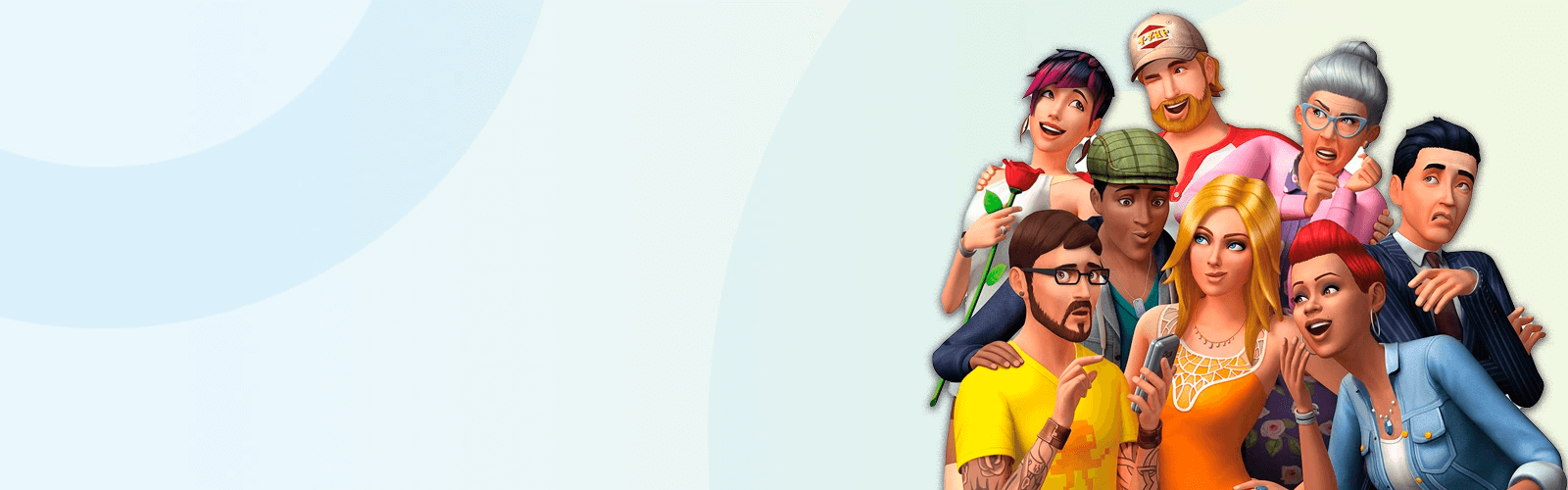Игра The Sims 4 — это настоящий простор для творчества, где вы создаете персонажей, строите дома мечты и проживаете целые жизни. Но чтобы полностью погрузиться в этот мир, нужно освоить управление камерой. Без этого даже самые крутые моменты игры могут пройти мимо вас! Неважно, новичок вы или уже построили десяток особняков, — этот гайд поможет вам разобраться, как в Симс 4 крутить камеру, чтобы каждый уголок игрового мира был у вас как на ладони. Мы разберем все способы управления камерой, горячие клавиши, режимы и даже дадим пару лайфхаков для съемки потрясающих скриншотов. Поехали!
Почему управление камерой в Симс 4 так важно

Камера в The Sims 4 — это ваши глаза в игре. Она позволяет рассмотреть каждый объект, от милого котика до сложной архитектуры дома. Без умения управлять камерой вы можете упустить важные детали: например, не заметить, как ваш сим грустно вздыхает у холодильника, или не разглядеть, как идеально вписался новый диван в гостиную. Плавное и удобное управление камерой делает игровой процесс комфортным, особенно если вы любите строить, снимать видео или просто наслаждаться красотой мира симов.
Кроме того, камера помогает в разных режимах игры. В режиме строительства она позволяет точно размещать объекты, в режиме жизни — следить за эмоциями персонажей, а в режиме съемки — создавать кинематографичные кадры. Если вы когда-нибудь пытались построить дом, но камера упорно показывала вам только угол стены, вы знаете, о чем я говорю. Так что давайте разберемся, как сделать камеру вашей лучшей подругой.
Основные способы управления камерой
В The Sims 4 есть несколько способов управления камерой, и каждый подходит под разные ситуации. Вы можете использовать мышь, клавиатуру или даже комбинировать их для максимального удобства. Давайте разберем основные методы, чтобы вы могли выбрать тот, который вам по душе.

Использование мыши для поворота камеры
Самый интуитивный способ управления камерой — это использование мыши. Если вы только начали играть, скорее всего, вы уже пробовали крутить камеру, просто двигая мышкой. Но есть несколько нюансов, которые сделают этот процесс еще удобнее.
Чтобы повернуть камеру по горизонтали, зажмите правую кнопку мыши и двигайте курсор влево или вправо. Это позволяет оглядеть участок или комнату со всех сторон. Хотите наклонить камеру вверх или вниз? Зажмите колесико мыши (среднюю кнопку) и двигайте мышку вперед или назад. Это особенно полезно в режиме строительства, когда нужно рассмотреть, как выглядит крыша или верхний этаж.
Если у вас ноутбук и мышь без колесика, не переживайте. Можно зажать клавишу Ctrl и правую кнопку мыши, чтобы наклонять камеру. Этот способ работает на всех устройствах, так что вы всегда сможете настроить идеальный ракурс. Главное — немного попрактиковаться, и ваши движения станут плавными, как у профессионального оператора.
Горячие клавиши для быстрого управления
Если вы предпочитаете клавиатуру или хотите ускорить процесс, в Симс 4 есть куча горячих клавиш для управления камерой. Они особенно удобны, если вы строите сложные объекты или снимаете видео и не хотите отвлекаться на мышь.
Для начала запомните клавиши W, A, S, D или стрелки на клавиатуре. Они отвечают за перемещение камеры вперед, назад, влево и вправо. Это базовые движения, которые помогут вам быстро осмотреть участок. Хотите поднять или опустить камеру? Используйте клавиши Q и E. Они двигают камеру по вертикали, что идеально для работы с многоэтажными домами.
Для вращения камеры по горизонтали используйте комбинацию Ctrl + A или Ctrl + D. Это поворачивает камеру по или против часовой стрелки. А если нужно приблизить или отдалить камеру, жмите Z и X или клавиши + и -. Эти команды позволяют быстро менять масштаб, чтобы рассмотреть мелкие детали или, наоборот, охватить весь участок.
Кстати, если вы любите точность, попробуйте удерживать Shiftво время движения камеры. Это ускоряет перемещение, что удобно, когда нужно быстро переместиться с одного конца участка на другой. Эти горячие клавиши — настоящая находка для тех, кто хочет управлять игрой быстро и эффективно.
Режим свободного обзора

Режим свободного обзора — это как билет в мир без ограничений. Он убирает интерфейс игры, позволяя вам полностью сосредоточиться на картинке. Чтобы включить этот режим, просто нажмите клавишу Tab. Вы сразу заметите, что панели управления исчезли, и камера стала более свободной.
В этом режиме вы можете использовать все те же клавиши (W, A, S, D, Q, E) и мышь для управления камерой, но ощущения совсем другие. Это идеальный вариант для создания скриншотов или записи видео, потому что ничто не отвлекает от красоты игры. Например, вы можете подлететь к окну дома и сделать потрясающий кадр заката или снять, как ваш сим танцует на вечеринке.
Чтобы выйти из режима свободного обзора, снова нажмите Tab. Если вы хотите сохранить определенный ракурс, используйте комбинацию Ctrl + цифры от 5 до 9. Это запомнит положение камеры, и вы сможете вернуться к нему, просто нажав нужную цифру. Это суперудобно, если вы снимаете видео и хотите переключаться между разными ракурсами.
Переключение на камеру Sims 3
Многие игроки, которые перешли на The Sims 4 с третьей части, скучают по управлению камерой из Sims 3. Хорошая новость: в Sims 4 можно включить этот режим! Он делает вращение и перемещение камеры более плавным и похожим на то, что было в предыдущей части игры.
Чтобы активировать режим камеры Sims 3, зайдите в настройки игры. В разделе «Управление и камера» найдите опцию «Режим камеры Sims 3» и включите ее. После этого управление станет более интуитивным для тех, кто привык к старой школе. Например, вращение камеры будет происходить автоматически при движении мыши к краю экрана, а наклон станет более плавным.
Этот режим особенно удобен в строительстве, потому что позволяет вращать камеру под любым углом, просто удерживая правую кнопку мыши. Если вы строите сложные объекты, например, многоуровневую террасу, этот режим сэкономит вам кучу времени.
Камера от первого лица: Погружение в мир симов

Одна из самых крутых фишек, добавленных в The Sims 4 с ноябрьским обновлением 2018 года, — это режим камеры от первого лица. Он позволяет буквально заглянуть в глаза своему симу и увидеть мир так, как видит он. Это не просто визуальный эффект, а целое приключение, которое делает игру еще более живой.
Чтобы включить режим от первого лица, нажмите Shift + Tab. Камера тут же переместится в голову вашего активного сима. Теперь вы можете крутить головой, двигая мышь, и даже взаимодействовать с объектами. Например, посмотрите, как ваш сим гладит кота или готовит ужин — это невероятно мило! Если вы играете с дополнением «Кошки и собаки», попробуйте переключиться на питомца — вид от лица собаки или кошки добавляет игре новый уровень веселья.
В этом режиме есть несколько полезных команд. Чтобы переключиться на другого сима, используйте стрелки влево и вправо. Если хотите управлять курсором, зажмите Shift. А если камера начала «шататься» из-за движений головы сима, нажмите Ctrl, чтобы вернуть ее в исходное положение. Колесико мыши регулирует поле зрения, что помогает, если вас укачивает от резких движений.
Режим от первого лица идеален для создания атмосферных скриншотов или видео. Например, вы можете снять, как ваш сим смотрит в зеркало (кстати, вампиры не отражаются!), или запечатлеть, как он любуется закатом. Это добавляет игре эмоциональности и делает каждый момент особенным.
Управление камерой в режиме строительства

Режим строительства — это место, где камера становится вашим главным инструментом. Ведь чтобы создать дом мечты, нужно видеть каждую деталь: от текстуры обоев до расположения окон. В этом режиме управление камерой немного отличается, и есть несколько хитростей, которые помогут вам строить как профи.
Для начала, переключитесь на вид сверху, нажав клавишу T. Это дает обзор всего участка, что удобно для планировки комнат. Хотите подняться на этаж выше или ниже? Используйте Page Up и Page Down. Чтобы поднять или опустить стены, нажмите Home или End — это помогает рассмотреть внутреннюю отделку или внешний вид дома.
Если вы хотите повернуть объект, например, стол или картину, используйте клавиши < и >. Но для более плавного вращения переключитесь на режим камеры Sims 3 и удерживайте Alt, двигая мышь. Это позволяет вращать объекты под любым углом, что идеально для создания уникальных интерьеров.
Еще один лайфхак: используйте комбинацию Ctrl + 5–9, чтобы сохранить ракурс камеры в режиме строительства. Например, вы можете зафиксировать вид на кухню, а потом быстро вернуться к нему, нажав нужную цифру. Это экономит время, особенно если вы работаете над большими проектами.
Лайфхаки для создания скриншотов и видео

The Sims 4 — это не только игра, но и платформа для творчества. Многие игроки любят делиться своими историями через скриншоты и видео, и правильное управление камерой здесь играет ключевую роль. Вот несколько советов, как сделать ваши кадры достойными публикации в соцсетях.
Для начала, всегда используйте режим свободного обзора (Tab), чтобы убрать интерфейс. Это делает кадры чище и профессиональнее. Если хотите скрыть пламбоб (зеленый ромб над головой сима), введите код headlineeffects off в консоли (открывается через Ctrl + Shift + C). Это уберет все лишние эффекты и сделает картинку более кинематографичной.
Для записи видео нажмите V, чтобы начать или остановить съемку. Все ролики сохраняются в папке Документы > Electronic Arts > The Sims 4 > Записанные видеоролики. Если вы хотите сделать скриншот, нажмите C — снимки попадут в папку «Снимки экрана» по тому же пути.
Чтобы получить идеальный ракурс, экспериментируйте с приближением и углом наклона. Например, используйте Z и X для изменения масштаба, а Q и E для регулировки высоты. Если снимаете сцену с несколькими симами, попробуйте режим от первого лица, чтобы показать эмоции персонажа крупным планом.
И не забывайте про освещение! В игре свет сильно влияет на качество скриншотов. Попробуйте снимать в разное время суток или добавьте лампы в комнате, чтобы подчеркнуть атмосферу. Например, теплый свет в спальне создаст уют, а яркий дневной свет на улице идеален для пейзажей.
Частые проблемы и как их решить

Иногда камера в The Sims 4 может вести себя не так, как вы ожидали. Вот несколько распространенных проблем и способы их решения.
Если камера не поворачивается или двигается в противоположную сторону, проверьте настройки. Возможно, у вас включена инверсия, которая меняет направление движения. Зайдите в настройки игры и отключите эту опцию. Также убедитесь, что вы не используете неисправную мышь или клавиатуру — это может влиять на управление.
Если режим от первого лица не работает, убедитесь, что у вас установлено обновление от ноября 2018 года или более позднее. Иногда проблемы возникают из-за модов или пользовательского контента. Попробуйте отключить их через менеджер модов и проверьте, решает ли это проблему.
Еще одна частая жалоба — камера «застревает» на втором этаже или не показывает нужный ракурс. В этом случае попробуйте переключиться на вид сверху (T) или использовать Page Up/Page Down для смены этажа. Если проблема сохраняется, перезагрузите игру или сбросьте настройки камеры в меню.
Как настроить камеру под себя

Каждый игрок уникален, и то, что удобно одному, может раздражать другого. В The Sims 4 есть гибкие настройки камеры, которые позволяют адаптировать управление под ваши предпочтения. Зайдите в меню настроек и поэкспериментируйте с параметрами. Например, вы можете изменить чувствительность мыши, чтобы камера двигалась быстрее или медленнее. Также можно настроить скорость прокрутки края экрана, если вы используете этот способ перемещения.
Если вы играете на ноутбуке с тачпадом, попробуйте подключить мышь — это сильно упрощает управление. Но если такой возможности нет, используйте горячие клавиши и включите режим камеры Sims 3 для более плавного управления.
И напоследок: не бойтесь экспериментировать! Пробуйте разные комбинации клавиш, переключайтесь между режимами и находите то, что подходит именно вам. Чем больше вы играете, тем быстрее управление камерой станет вашей второй натурой.